آموزش رفع خطای افزونه وردپرس
رفع خطای افزونه وردپرس
در این مقاله از w3design قصد داریم به رفع خطای افزونه وردپرس بپردازیم.بنابراین تا پایان مقاله همراه ما باشید. اما افزونههای وردپرس یکی از مهم ترین بخشهای هر سایتی را تشکیل میدهند چرا که با استفاده از همین افزونههای وردپرس قادر هستید تا انواع قابلیتهای مد نظر خودتان را به سایت اضافه کنید. با استفاده از توابع وردپرس که در هر بهروزرسانی ممکن است تا توابع جدیدی برای کار در وردپرس ساخته و معرفی شوند میتوانید تا با استفاده کردن از این توابع در افزونهها اقدام به طراحی قابلیتهایی در وردپرس کنید و از آنها استفاده کنید که همین موضوع دلیل و مسبب اصلی برای انعطاف پذیری بالا در وردپرس خواهد بود.

اما در مقابل یکی از عمده مشکلاتی که در افزونههای وردپرس وجود دارد این است که به دلیل ناسازگاری و تداخل در کدهای برنامهنویسی با سایر افزونهها و کدهای قالب وردپرس و یا حتی گاها هسته وردپرس ممکن است تا بعد از نصب و فعال سازی افزونه وردپرس سایت شما دچار مشکل شده که این مشکلات عمدتا ممکن است در یکی از چند حالت زیر رخ بدهند:
- عدم نمایش صحیح المان اضافه شده در سایت با استفاده از افزونه نصب شده
- نمایش کدهای خطا در سایت در صورت فعال بودن دیباگ وردپرس
- مواجه شدن با صفحه سفید مرگ وردپرس
- و…
اما این مشکلات در هر سیستم رایگانی به دلیل اینکه هر افزونه توسط یک نویسنده تهیه شده کاملا طبیعی خواهد بود، چرا که هر برنامهنویسی با استفاده از روش و سبک خودش اقدام به کد نویسی میکند و ممکن است دو افزونه با هم تداخل داشته باشند و روی یکی از آنها تاثیر بگذارد و باعث عدم کارکرد صحیح شود که برای رفع آن باید نسبت به بررسی کدهای افزونه اقدام کنید تا بتوانید نسبت به رفع خطای افزونه وردپرس گام بردارید که در این صورت نیاز به یک متخصص وردپرس خواهید داشت.
آموزش رفع خطای افزونه وردپرس
قبل از هرکاری باید ببینیم که مشکلات موجود در افزونههای وردپرس ممکن است به چه دلایلی ایجاد شوند، که در زیر لیستی از چند مورد از دلایل اینکه افزونههای وردپرس میتوانند باعث ایجاد مشکل در سایت شوند اشاره ای میکنیم:
- استفاده از کدنویسی ضعیف و عدم بهینه بودن در کدنویسی
- ناسازگاری افزونه با یک افزونه دیگر و یا قالب سایت
- عدم فعال بودن آپشنهای مورد نیاز در هاست برای کار کردن افزونه

حالا که متوجه شدید دلیل رخ دادن خطا در افزونهها میتواند به چه دلایلی باشد کار برای تشخیص اینکه خطای فعلی سایت شما از کجا شروع شده کمی سادهتر خواهد بود.
چگونه افزونهای که ایجاد مشکل کرده را پیدا کنیم؟
خب همانطوری که در ابتدای مقاله اشاره کردیم افزونه ها ممکن است در چند حالت مثل عدم نمایش صحیح محتوایشان، نمایش خطا در بخش مربوط به افزونه و یا نمایش صفحه سفید مرگ وردپرس خودشان را نشان بدهند که به ترتیب این موارد از حالت بهترین به نوع بدترین هستند و هرچقدر اگر مورد آخر برای شما اتفاق بیفتد کار کمی دشوارتر خواهد شد.

پس در اولین اقدام باید محتوایی که قرار است افزونه شما در سایت نمایش بدهد را بررسی کنید و ببینید که کجای کار به اصطلاح میلنگد و مشکل دارد و بعد از شناسایی اقدام به برطرف کردن آن کنید. اما برای اینکه سریع تر بتوانید ریشه مشکل را پیدا کنید سعی کنید همیشه بعد از نصب افزونه و یا قالب وردپرس یکبار دیباگ وردپرس را فعال کنید تا اگر خطایی در سایت و پیشخوان وردپرس هست آنرا مشاهده کنید.
آموزش فعال کردن دیباگ وردپرس
دیباگ وردپرس این امکان را به شما میدهد تا اگر خطایی در هر یک از فایلهای وردپرس که میتواند شامل فایل هسته اصلی وردپرس، افزونه وردپرس و قالب وردپرس باشد را شناسایی کنید و سریعتر مشکل را برطرف کنید. در برخی مواقع پیش میاید که دیباگ شما غیرفعال است ولی سایت بدون هیچ مشکلی کار میکند اما بعد از فعال کردنش میبینیم که خطاهایی را به ما نشان میدهد ولی در ظاهر مشکلی در سایت نیست.

بنابراین برای فعال کردن دیباگ وردپرس ابتدا وارد هاست خود شده و سپس به مسیر File Manager در هاست خود مراجعه کنید، بعد از اینکه وارد مدیریت فایل هاست شدید به مسیر public_html مراجعه کرده و به دنبال فایلی با عنوان wp-config.php بگردید که در کنار پوشهها و سایر فایلهای وردپرس قرار دارد.

بعد از پیدا کردن فایل در هاست سی پنل روی اون راست کلیک کرده و گزینه Edit را انتخاب کنید تا به صفحه ویرایش فایل هدایت شوید و در هاست دایرکت ادمین هم بعد از پیدا کردن فایل در مسیر public_html روی گزینه Edit که در مقابل فایل قرار دارد کلیک کنید تا آنرا ویرایش کنید. بعد از اینکه صفحه ویرایش فایل wp-config.php برای شما باز شد به دنبال کد زیر در آن بگردید و مقدار کد را روی true قرار دهید.
;(define( ‘WP_DEBUG’, true
در صورتی که دیباگ وردپرس غیرفعال باشد مقدار آن روی false قرار خواهد داشت که باید آنرا به true تغییر دهید. اگر هم چنین خطی در فایل wp-config.php وجود ندارد می توانید خودتان آنرا اضافه کنید. حالا فایل را ذخیره کرده و به صفحهای که خطای مربوط به افزونه برایتان وجود داشت مراجعه کنید، در این صورت خواهید دید که مسیر خطا به شما نمایش داده خواهد شد و میگوید که دقیقا کدوم خط از کدوم فایل مشکلی دارد و میتوانید برای رفع آن کد خط مورد نظر را بررسی کرده و مشکل را برطرف کنید.
در نهایت بعد از اینکه مشکلتان را به این روش برطرف کردید مجددا به صفحه ویرایش فایل wp-config.php در هاست مراجعه کرده و حالت دیباگ را غیرفعال کنید. برای این کار کافیست تا مقدار آنرا به false تغییر دهید.
;(define( ‘WP_DEBUG’, false
غیرفعال کردن افزونه وردپرس
اگر به هر دلیلی با استفاده از فعال کردن حالت دیباگ وردپرس موفق به رفع مشکل نشدید میتوانید افزونه را غیرفعال کرده و منتظر بمانید تا یک فرد متخصص اقدام به رفع مشکل شما بکند و یا اینکه از یک افزونه جانبی برای این کار استفاده کنید. بنابراین اگر به پیشخوان وردپرس دسترسی دارید به صفحه افزونهها مراجعه کرده و بر اساس خطایی که در حالت فعال بودن دیباگ وردپرس به شما نشان داد که کدوم افزونه ایجاد مشکل کرده آن افزونه را غیرفعال کنید.

اما اگر به پیشخوان وردپرس دسترسی ندارید وارد File Manager هاست شده و سپس به مسیر /public_html/wp-content/plugins/ مراجعه کرده و سپس پوشه افزونهای که باعث ایجاد مشکل شده را به نام دیگری تغییر دهید تا افزونه با استفاده از این روش غیرفعال شود.
نکته : دقت کنید که در این روش حتما یک نسخه کپی از پوشه plugins که در مسیر /public_html/wp-content/ هاست قرار دارد در قالب یک فایل ZIP. به عنوان نسخه پشتیبان تهیه کنید تا در صورت بروز مشکل بتوانید به حالت قبل برگردید.
و در نهایت اینکه
مشکلاتی که در سایت به وجود میآیند شاید در ظاهر فکر کنیم که از افزونه باشد اما گاها پیش میاید که دلیل آنها از جای دیگری است، حالا درست است که با فعال کردن حالت دیباگ مسیری که به ما نمایش داده شده مربوط به یک فایل از وردپرس است اما همانطور که گفتیم هر فایل افزونه و هر بخش از قسمت کدنویسی آن میتواند با وجود تداخل در فایل دیگر باعث مشکل شده باشد که در این صورت باید ببینید که با کدام فایل از افزونه، قالب وردپرس و یا حتی فایل htaccess. تداخل پیدا کرده است، در برخی موارد هم پیش میاید که مشکل از میزان حافظه php وردپرس خواهد بود که به دلیل کدنویسی افزونه و محدودیت در حافظه php هاست شما این مشکل به وجود آمده، بنابراین قدم اول در رفع هر مشکلی شناسایی دلیل خطا خواهد بود.





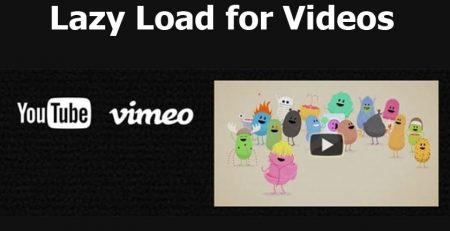

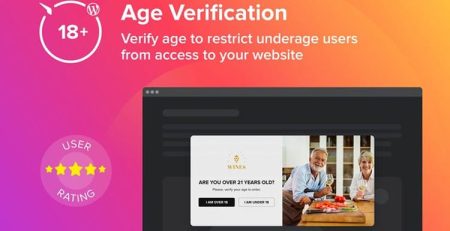





دیدگاهتان را بنویسید